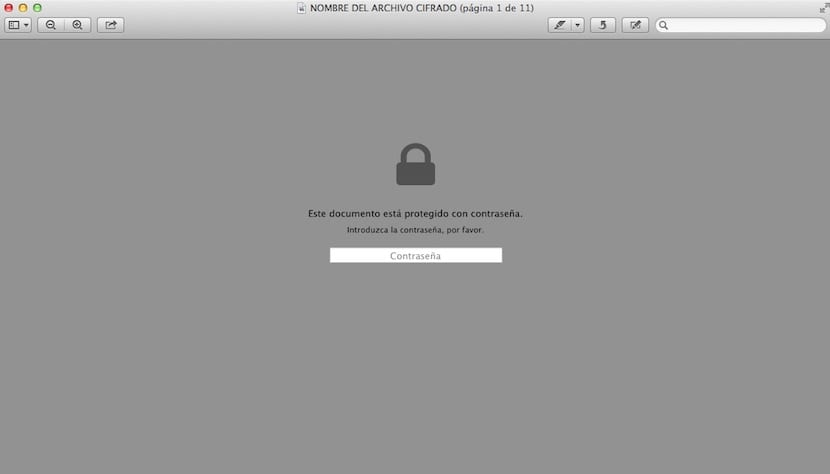В это время мы должны хранить наши файлы в безопасности, и если у вас нет возможности иметь ключи на компьютере, на котором вы работаете или хотите сохранить безопасность ваших файлов PDF Мы объясняем, как решить эту проблему очень просто и в самой OSX.
Используя инструмент предварительного просмотра в OSX, вы сможете зашифровать свои файлы с помощью пароля, который будет запрашиваться у пользователя при каждой попытке открыть файл.
В OSX у нас есть универсальный инструмент. Около Предварительный просмотр, приложение, в котором OSX по умолчанию открывает файлы PDF. Дело в том, что когда у вас есть PDF-файл и вы открываете его с помощью предварительного просмотра, вы можете часами искать в меню на верхней панели опция шифрования и не найдешь. Эта опция скрыта в окне, которое появляется, когда мы нажимаем на Сохранить как… внутри раскрывающегося списка Архив.
Пока все очень логично и прокатилось. Проблема возникает, когда вы входите в меню «Файл» и понимаете, что нет возможности сохранить как ..., поэтому вы не сможете зашифровать его в соответствии с тем, что мы указали выше.
Уловка здесь. Чтобы появилась опция Сохранить как… необходимо нажать кнопку Клавиша ALT на клавиатуре, и вы увидите, что элемент дубликат, становится Сохранить как ...

После того, как вы нажмете «Сохранить как ...», появится окно, в котором мы сможем изменить имя файла, а также зашифровать его и выбрать окончательный формат файла.
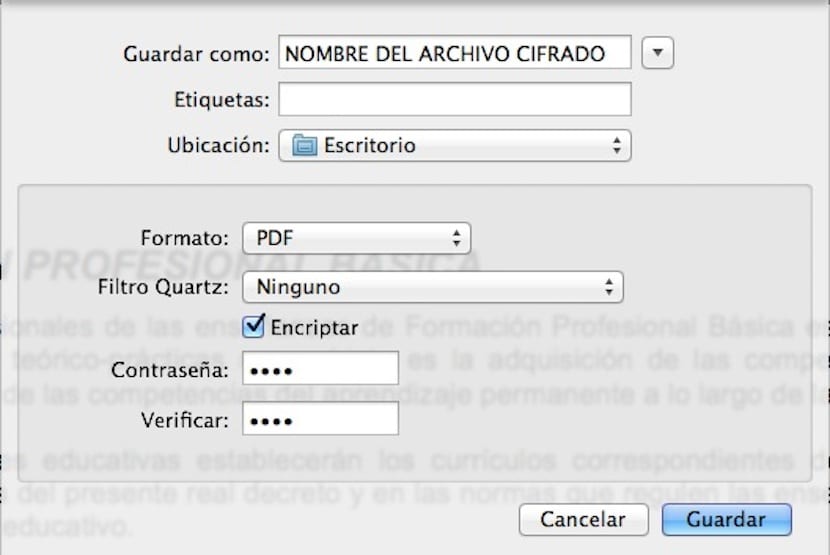

После того, как мы зашифруем файл, будет создана его зашифрованная копия со значком с замком. С другой стороны, у нас будет исходный файл без шифрования. В тот момент, когда мы открываем зашифрованный файл, появляется окно, в котором нас просят ввести ключ.